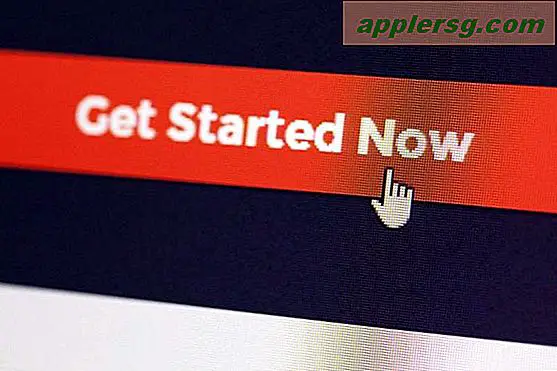So beheben Sie das Audio auf meinem Laptop-Computer
Die meisten Laptops sind mit eingebauten Lautsprechern ausgestattet, was Audioprobleme besonders frustrierend macht, da es schwierig ist, die Lautsprecher zu überprüfen und festzustellen, ob offensichtliche Probleme mit der Stromversorgung oder Verkabelung vorliegen. Höchstwahrscheinlich liegt das Problem jedoch an Ihren Computereinstellungen oder möglicherweise an einem veralteten oder fehlerhaften Treiber und nicht an den Lautsprechern. Überprüfen Sie, ob Einstellungen oder Treiber das Problem beheben können, bevor Sie versuchen, den Laptop zu öffnen oder nachzugeben und externe Lautsprecher zu kaufen.
Schritt 1
Testen Sie das Audio in mehr als einem Programm. Wenn Audio in einigen Programmen funktioniert, in anderen jedoch nicht, ist die Einstellung „Stumm“ möglicherweise in einem oder mehreren Programmen aktiviert und sollte nicht stummgeschaltet werden.
Schritt 2
Erhöhen Sie die Lautstärke am externen Lautstärkeregler. Es kann sich an der Seite oder Vorderseite Ihres Laptops oder sogar auf der Tastatur befinden (einige Modelle haben einen berührungsempfindlichen Streifen oben auf der Tastatur, von dem Sie vielleicht nicht wussten, dass er die Lautstärke regelt). Suchen Sie auch nach Tastenkombinationen für die Stummschaltung, die Sie möglicherweise versehentlich gedrückt haben (das Symbol sieht aus wie ein Lautsprecher mit einer diagonalen Linie) und versuchen Sie erneut, sie zu drücken, um zu sehen, ob der Ton wiederhergestellt wird.
Schritt 3
Gehen Sie zu Ihren Lautstärkereglern ("Systemsteuerung", "Hardware und Sound", "Audiogeräte", "Sound" und "Systemlautstärke anpassen") und stellen Sie unter "Hauptlautstärke" sicher, dass der Schieberegler nach oben geschoben ist und dass die Die Lautstärke ist nicht auf „stumm“ eingestellt.
Schritt 4
Starten Sie den Computer neu, insbesondere wenn Sie kürzlich Änderungen vorgenommen haben, z. B. das Installieren von Updates oder Service Packs. Manchmal muss ein Neustart erfolgen, um Geräte wie Lautsprecher zurückzusetzen.
Schritt 5
Stecken Sie einen Kopfhörer in die Kopfhörerbuchse des Laptops und sehen Sie, ob Sie den Ton auf diese Weise hören können. Wenn Sie Geräusche in Kopfhörern oder externen Lautsprechern hören, aber nicht in den integrierten Lautsprechern, sind entweder Ihre Treiber oder die Lautsprecher das Problem. Versuchen Sie, die Treiber für Ihre Lautsprecher im "Geräte-Manager" zu deinstallieren und sie erneut zu installieren, indem Sie die Website Ihres Laptop-Herstellers besuchen und alle erforderlichen aktualisierten Treiber herunterladen.
Schritt 6
Öffnen Sie den "Geräte-Manager", indem Sie auf "Start", "Systemsteuerung", "System" und "Wartung" gehen. Öffnen Sie "Sound "Video und Gamecontroller" und prüfen Sie, ob eine Soundkarte erkannt wird. Wenn es jedoch ein gelbes Fragezeichen daneben gibt, klicken Sie mit der rechten Maustaste darauf und gehen Sie zu "Eigenschaften", "Allgemein" und " Gerätestatus", um zu erfahren, wie Sie Probleme beheben können. Möglicherweise müssen Sie neue Treiber von der Website Ihres Computerherstellers aktualisieren oder installieren. Wenn kein gelbes Fragezeichen angezeigt wird, deinstallieren Sie die Treiber und installieren Sie sie erneut, um zu sehen, ob das Problem dadurch behoben wird.
Installieren Sie Ihre Audiogerätetreiber von der Website Ihrer Laptopmarke neu, wenn keine Soundkarte erkannt wird. Es ist möglich, dass einige kürzlich vorgenommene Änderungen die Treiber entfernt haben und Ihre Lautsprecher nicht auffindbar gemacht haben. Eine Neuinstallation der Treiber sollte das Problem also beheben.